এটা স্বাভাবিক যে আপনার Roku ডিভাইসটি তখনই কাজ করবে যখন এটি একটি Wi-Fi সংযোগের সাথে সংযুক্ত থাকে। ডিভাইসটি আপনাকে প্লাগ ইন করার সাথে সাথে সেই সংযোগটি সেট আপ করার জন্য অনুরোধ করে এবং প্রতিটি স্ট্রিমিং চ্যানেল চালানোর জন্য একটি ইন্টারনেট সংযোগ প্রয়োজন৷

কিন্তু আপনার যদি দুর্বল Wi-Fi সংযোগ থাকে, বা আপনার ডিভাইসটি এমন একটি ঘরে থাকে যা আপনি বাড়ির বাকি অংশের জন্য যে সংযোগটি ব্যবহার করেন তা অ্যাক্সেস করতে পারে না? সেক্ষেত্রে, আপনার কিছু Wi-Fi বিকল্পের প্রয়োজন যা আপনাকে ওয়্যারলেস সংযোগ ছাড়াই একটি Roku ডিভাইস চালানোর অনুমতি দেয়।
Wi-Fi ছাড়া একটি Roku ডিভাইস ব্যবহার করার পদ্ধতি
Wi-Fi ছাড়া Roku ডিভাইসগুলি ব্যবহার করার জন্য বিভিন্ন পদ্ধতিতে যাওয়ার আগে, এটি উল্লেখ করা গুরুত্বপূর্ণ যে এই বিকল্পগুলির মধ্যে কয়েকটি নিখুঁত নয়। কিছু শুধুমাত্র আপনার ডিভাইসে সীমিত অ্যাক্সেস অফার করবে, অন্যদের জন্য শারীরিক ওয়্যারিং বা একটি ভিন্ন ধরনের ওয়্যারলেস সংযোগ প্রয়োজন। তবুও, প্রত্যেকে আপনাকে উঠে আসে এবং Wi-Fi ছাড়াই Roku তে (কিছু পরিমাণে) চালায়।
মাইনক্রাফ্ট ১.১৪ এ গ্রামবাসীদের কীভাবে প্রজনন করা যায়
পদ্ধতি 1 - একটি মোবাইল হটস্পট ব্যবহার করে আপনার ফোনের স্ক্রীন মিরর করুন
যদি আপনার ওয়্যারলেস রাউটার তার কাজ না করে, আপনি যতক্ষণ পর্যন্ত একটি উপযুক্ত মোবাইল হটস্পটের সাথে সংযুক্ত থাকবেন ততক্ষণ আপনার ফোন একটি পরিষেবাযোগ্য বিকল্প তৈরি করতে পারে। আদর্শভাবে, এটির জন্য আপনার কমপক্ষে একটি 4G সংযোগ থাকবে, কারণ 3G সংযোগ শুধুমাত্র 3Mbps পর্যন্ত গতি প্রদান করে। এটি কয়েকটি চ্যানেল ব্যবহার করার জন্য যথেষ্ট হতে পারে, বিশেষ করে যেগুলি 720p প্লেব্যাক অফার করে, তবে আপনি দেখতে পাবেন যে তোতলানো এবং বাফারিং সমস্যা হয়ে উঠেছে।
ধরে নিচ্ছি যে আপনার যথেষ্ট শক্তিশালী মোবাইল সংযোগ আছে, আপনি আপনার ফোনটিকে একটি মোবাইল হটস্পটে পরিণত করে শুরু করবেন। অ্যান্ড্রয়েড ব্যবহারকারীরা নিম্নলিখিতগুলি করে:
- 'সেটিংস' অ্যাপে যান এবং 'সংযোগ এবং ভাগ করে নেওয়া' নির্বাচন করুন।
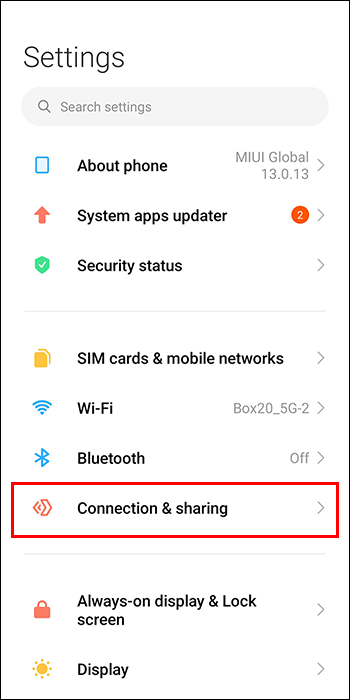
- 'পোর্টেবল হটস্পট' এ যান এবং 'পোর্টেবল হটস্পট' টগল চালু করুন।
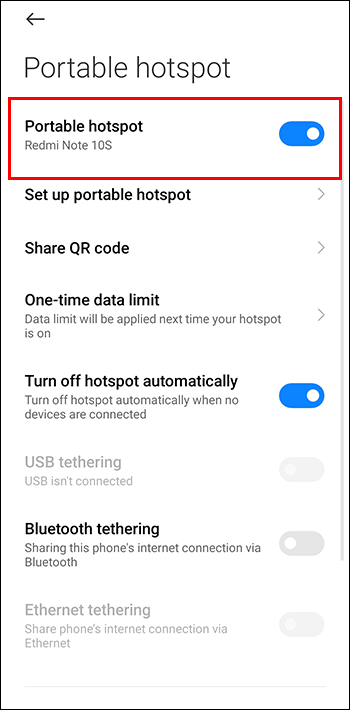
- আপনার নতুন হটস্পটকে একটি ব্যক্তিগত ইন্টারনেট সংযোগে পরিণত করতে WPA2 পাসওয়ার্ড সুরক্ষা সক্ষম করুন৷
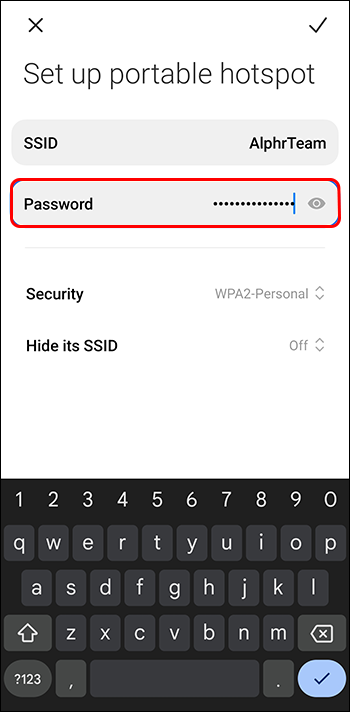
iPhones এবং iPads ব্যবহারকারীরা নিম্নলিখিত পদ্ধতি ব্যবহার করে তাদের ডিভাইসগুলিকে মোবাইল হটস্পটে পরিণত করতে পারেন:
- 'সেটিংস' এ নেভিগেট করুন এবং 'সেলুলার' এ আলতো চাপুন।
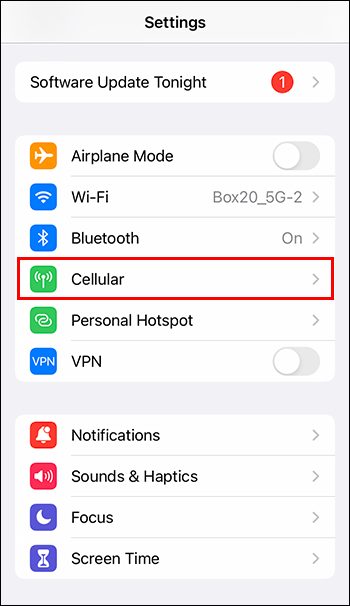
- 'ব্যক্তিগত হটস্পট বা সেটিংস' বেছে নিন।
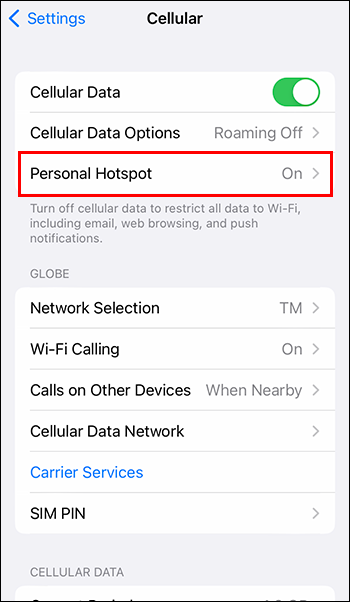
- 'অন্যদের যোগদানের অনুমতি দিন' বিকল্পে টগল করুন।
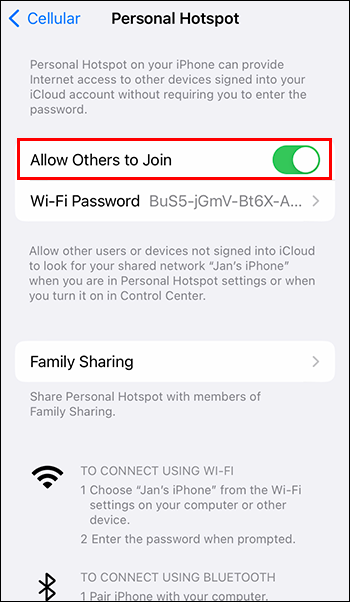
আপনার মোবাইল হটস্পট তৈরি করা হলে, আপনি আপনার Roku ডিভাইসের মাধ্যমে স্ট্রিম করতে আপনার মোবাইল ডিভাইস (এবং এর নেটওয়ার্ক ডেটা) ব্যবহার করতে প্রস্তুত:
- 'সেটিংস' এ নেভিগেট করতে আপনার Roku রিমোট ব্যবহার করুন এবং 'নেটওয়ার্ক' নির্বাচন করুন।
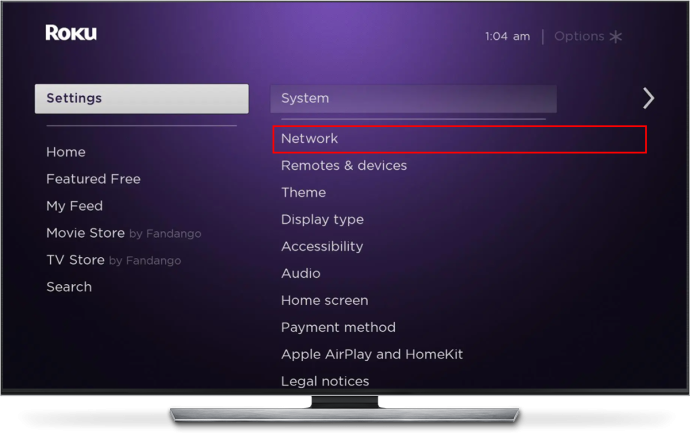
- 'ওয়্যারলেস (ওয়াই-ফাই)' বেছে নিন।
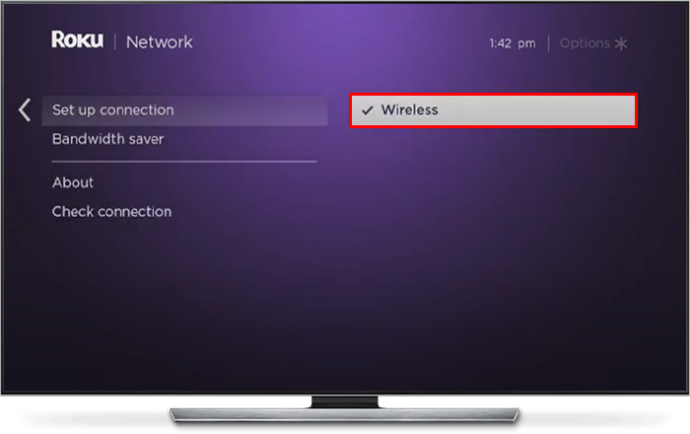
- 'সেটিংস' এ ফিরে যান এবং 'সিস্টেম' নির্বাচন করুন।
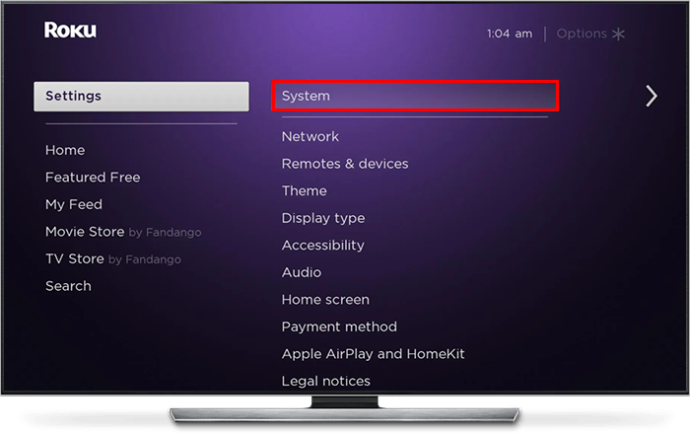
- 'স্ক্রিন মিররিং' নির্বাচন করুন এবং আপনার ফোনের সাথে আসা নেটিভ স্ক্রীন মিররিং পরিষেবাটি বেছে নিন।
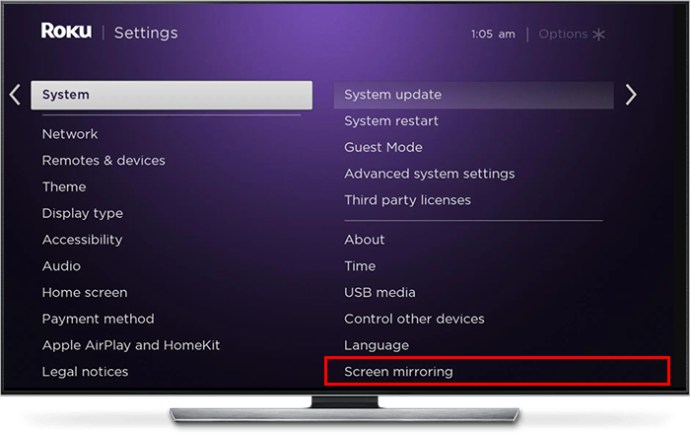
- আপনার Roku ডিভাইস বেছে নিতে আপনার ফোনের স্ক্রীন মিররিং টুল ব্যবহার করুন।
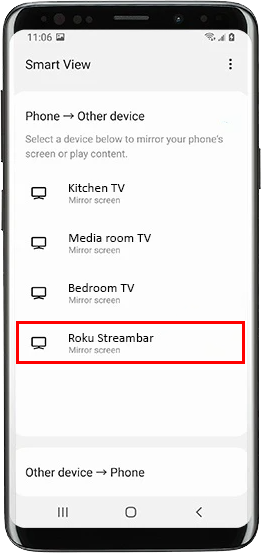
- আপনার Roku ডিভাইসে ফিরে যান এবং আপনার স্ক্রীন মিরর করার অনুরোধ স্বীকার করুন।
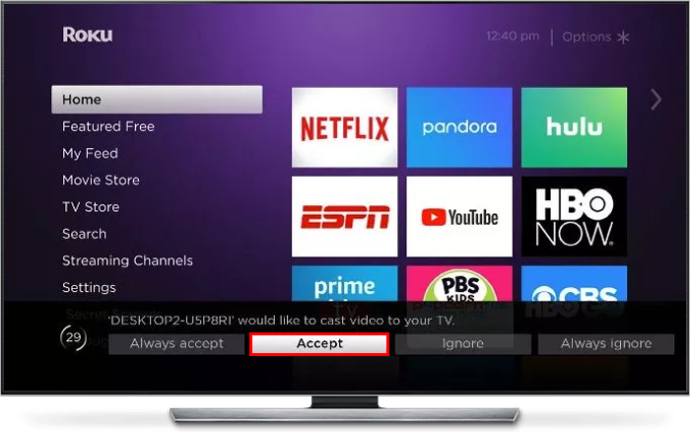
- যখন আপনার Roku ডিভাইস জিজ্ঞাসা করে আপনি Wi-Fi সংযোগ ছাড়াই RokuCast ব্যবহার চালিয়ে যেতে চান তখন 'যাইহোক এগিয়ে যান' নির্বাচন করুন৷
এখন, আপনি স্ক্রিন মিররিং ব্যবহার করে আপনার ফোন থেকে আপনার Roku ডিভাইসে সামগ্রী স্ট্রিম করতে পারেন। আপনি আপনার তৈরি করা মোবাইল হটস্পটও ব্যবহার করবেন, মানে কোন Wi-Fi এর প্রয়োজন নেই।
পদ্ধতি 2 - একটি ইথারনেট তারের মাধ্যমে সংযোগ করুন
আপনার Roku ডিভাইসে একটি নিরবচ্ছিন্ন ইন্টারনেট সংযোগ পাওয়ার জন্য একটি ইথারনেট কেবল একটি দুর্দান্ত তার, ডিভাইসটিতে একটি ইথারনেট পোর্ট রয়েছে। দেয়াল এবং সিলিং আপনার ডিভাইস প্রাপ্ত সিগন্যালকে সীমাবদ্ধ করবে না, যা প্রায়শই স্ট্রিমিং অ্যাপগুলি চালানোর সময় উচ্চতর কর্মক্ষমতার দিকে পরিচালিত করে।
আপনার Roku ডিভাইসের জন্য একটি ইথারনেট সংযোগ সেট আপ করা সহজ:
- আপনার ইথারনেট কেবলটি আপনার রাউটারের সাথে সংযুক্ত করুন এবং আপনার Roku ডিভাইসের অন্য প্রান্তটি চালান৷

- Roku ডিভাইসটি চালু করুন এবং আপনার রিমোট ব্যবহার করে 'সেটিংস' মেনুতে নেভিগেট করুন।
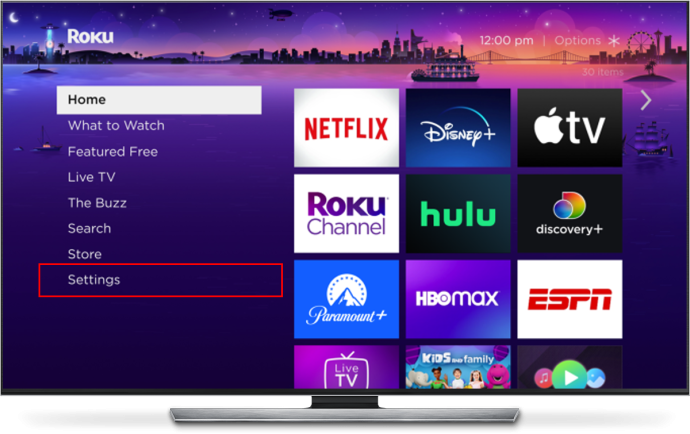
- 'নেটওয়ার্ক' এ যান এবং 'তারযুক্ত' নির্বাচন করুন।
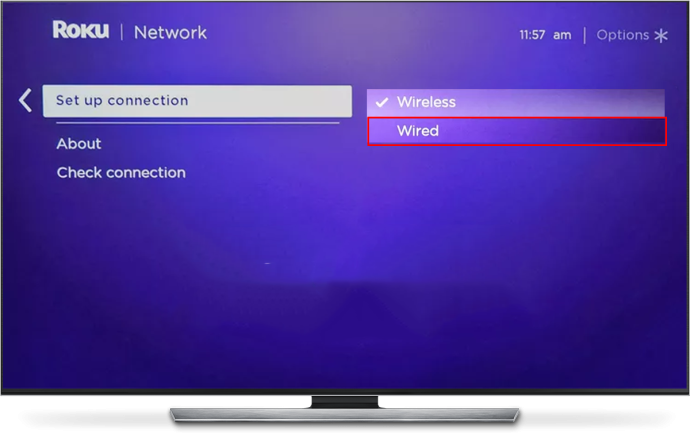
- আপনার নতুন ইথারনেট সংযোগ সেট আপ করতে অন-স্ক্রীন প্রম্পটগুলি অনুসরণ করুন৷
নিরবচ্ছিন্ন এবং শক্তিশালী সংযোগ অফার করার জন্য ইথারনেট যেমন দুর্দান্ত, এটি আপনার রাউটার থেকে আপনার Roku ডিভাইসে একটি কেবল চালানোর নেতিবাচক দিক নিয়ে আসে। যে একটি ঝামেলা হতে পারে. উদাহরণস্বরূপ, আপনার রাউটার যখন বসার ঘরে থাকে তখন আপনি একটি বেডরুমে একটি Roku ডিভাইস ব্যবহার করতে চাইলে আপনার একটি খুব দীর্ঘ তারের প্রয়োজন হবে। কিছু ওয়াই-ফাই এক্সটেন্ডার এবং বুস্টার ইথারনেট সকেট বৈশিষ্ট্যযুক্ত, যা একটি কার্যকর সমাধান হতে পারে যদি এক্সটেন্ডারটি আপনার Roku ডিভাইসে শক্তিশালী Wi-Fi প্রদান করার জন্য যথেষ্ট শক্তিশালী না হয়।
উইন্ডোজ 10 সাম্প্রতিক ফাইল মেনু শুরু
অবশেষে, সমস্ত Roku ডিভাইসে ইথারনেট পোর্ট নেই, যদিও বেশিরভাগেরই USB পোর্ট রয়েছে। আপনি আপনার Roku ডিভাইসের সাথে একটি তৃতীয় পক্ষের USB-সংযুক্ত ইথারনেট পোর্ট ব্যবহার করতে পারেন, যদিও সামঞ্জস্যতা পরিবর্তিত হয়।
পদ্ধতি 3 - Roku মিডিয়া প্লেয়ার অ্যাপ ব্যবহার করুন
এই পদ্ধতির জন্য আপনার একটি প্রাথমিক ইন্টারনেট সংযোগ থাকতে হবে (হয় Wi-Fi বা ইথারনেটের মাধ্যমে) যাতে আপনি রোকু মিডিয়া প্লেয়ার অ্যাপ থেকে ডাউনলোড করতে পারেন রোকু চ্যানেল স্টোর . একবার আপনার কাছে অ্যাপটি হয়ে গেলে, আপনি একটি USB ড্রাইভের মাধ্যমে সামগ্রী চালাতে সক্ষম হবেন, আপনার Roku ডিভাইসে প্রাসঙ্গিক পোর্ট রয়েছে বা ডিজিটাল লিভিং নেটওয়ার্ক অ্যালায়েন্স (DLNA) লোকাল এরিয়া নেটওয়ার্ক (LAN) ব্যবহার করে।
আপনি যদি ইউএসবি রুটে যান, ড্রাইভটিকে নিম্নলিখিত ফাইল সিস্টেমগুলির মধ্যে একটি দিয়ে ফর্ম্যাট করতে হবে:
- FAT16
- FAT32
- EXT2
- EXT3
- এনটিএফএস
- HFS+
ধরে নিই যে, একটি USB ড্রাইভ ব্যবহার করে বিষয়বস্তু চালাতে এই পদক্ষেপগুলি অনুসরণ করুন:
- ডিভাইসের USB পোর্ট ব্যবহার করে আপনার রোকু ডিভাইসে আপনার USB ড্রাইভ প্লাগ করুন।
- Roku মিডিয়া প্লেয়ার অ্যাপ চালু করার জন্য প্রম্পটটি গ্রহণ করুন।
- Roku মিডিয়া প্লেয়ারের প্রধান ড্যাশবোর্ডে 'সমস্ত'-এ নেভিগেট করুন।
- এতে থাকা সামগ্রী অ্যাক্সেস করতে বিকল্পগুলি থেকে আপনার USB ড্রাইভটি নির্বাচন করুন৷
একটি DLNA সেট আপ করা আরও জটিল। শুধুমাত্র কয়েকটি DLNA সার্ভার রয়েছে, যার প্রত্যেকটির নিজস্ব DLNA তৈরির প্রক্রিয়া রয়েছে। নিম্নলিখিত সার্ভারগুলি আপনি আপনার Roku ডিভাইসে লিঙ্ক করতে সক্ষম হতে পারেন:
- টুনকি
- উইন্ডোজ মিডিয়া প্লেয়ার
- উইন্ডোজ মিডিয়া সেন্টার
- প্লেঅন
- সেবা
- প্লেক্স
- রেডিমিডিয়া
- মিনিডিএলএনএ
- রেডিডিএলএনএ
আপনার Roku ডিভাইসের সাথে ব্যবহারের জন্য এটি কীভাবে সেট আপ করবেন তা শিখতে আপনার নির্বাচিত সার্ভারের জন্য সমর্থন সাইটে যান৷ সেখান থেকে, আপনি আপনার Roku ডিভাইসে এর সাথে সম্পর্কিত সফ্টওয়্যারের মাধ্যমে DLNA সার্ভারে সঞ্চিত বিষয়বস্তু খেলতে পারেন।
আপনি যে বিকল্পটি বেছে নিন না কেন, এই পদ্ধতিটি ব্যবহার করে বিষয়বস্তু চালানোর সময় আপনি একটি USB ড্রাইভ বা স্থানীয় সার্ভারে যা সঞ্চয় করেন তাতে সীমাবদ্ধ। আপনার কোনো স্ট্রিমিং চ্যানেলে অ্যাক্সেস থাকবে না কারণ তাদের একটি ইন্টারনেট সংযোগ প্রয়োজন। এটিও লক্ষণীয় যে Roku ডিভাইসগুলি শুধুমাত্র নিম্নলিখিত ফাইল ফর্ম্যাটের সাথে সামঞ্জস্যপূর্ণ:
ক্রোমে ট্যাবগুলি কীভাবে পুনরুদ্ধার করবেন
- MP4
- MOV
- এমকেভি
কোন Wi-Fi আপনার রোকু অভিজ্ঞতা বন্ধ করে না
এটা বলা ন্যায়সঙ্গত যে আপনার বিকল্পগুলি মোটামুটি সীমিত, এবং কিছুটা কষ্টকর, যদি আপনি Wi-Fi ছাড়া আপনার Roku ডিভাইস এবং এর চ্যানেলগুলিতে সম্পূর্ণ অ্যাক্সেস চান। একটি মোবাইল হটস্পটের মাধ্যমে স্ক্রীন মিররিং যথেষ্ট ভাল কাজ করে, যদিও আপনি আপনার নেটওয়ার্ক ডেটা ভাতার মাধ্যমে খাবেন এবং দেখতে পাবেন যে বিভিন্ন গতি আপনার অভিজ্ঞতাকে প্রভাবিত করে। একটি ইথারনেট কেবল ব্যবহার করা Wi-Fi (4K স্ট্রিমিংয়ের জন্য দুর্দান্ত) এর চেয়ে শক্তিশালী ইন্টারনেট সংযোগ অফার করতে পারে, যদিও এটি আপনার মডেম থেকে আপনার ডিভাইসে তারগুলি চালানোর সতর্কতার সাথে আসে।
আপনি যদি এই বিকল্পগুলির মধ্যে একটি বিবেচনা করেন তবে কেন Wi-Fi আপনার Roku প্রয়োজনের জন্য সঠিক পছন্দ নয়? আপনি কি মনে করেন যে লোকেদের দেখার জন্য Roku এর আরও অফলাইন চ্যানেল অফার করা দরকার? নিচের মন্তব্য অংশে আমাদেরকে জানান।









